Win10桌面显示控制面板是一个集成的系统设置工具,用户可以通过它来管理和调整计算机的显示设置。关键的一点是,它允许用户对分辨率、缩放比例以及显示器的排列进行详细设置。这一功能尤其重要,因为不同的显示器具有不同的分辨率和尺寸,合理的设置可以确保所有内容在屏幕上都能以最佳效果呈现。
一、显示设置的基本功能
Win10的显示控制面板提供了多种基本功能,包括调整屏幕分辨率、方向和缩放比例。用户可以通过简单的滑块调整来改变显示的大小和清晰度。用户可以选择主显示器,尤其是在使用多个显示器时,这一功能尤为重要。合理的配置能够提升工作效率,减少视觉疲劳。
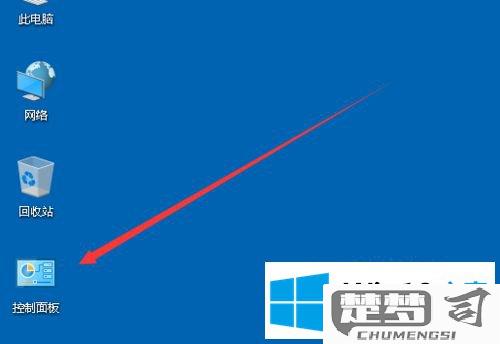
二、颜色管理与色彩校准
在显示控制面板中,用户还可以进行颜色管理与色彩校准。通过设置色彩配置文件,用户可以确保显示器的色彩输出与实际需求相符,特别是在进行图像处理和设计工作时。色彩校准功能可以帮助用户调整亮度、对比度和色温,使显示器的显示效果更加自然和真实。
三、多个显示器的管理
对于需要使用多个显示器的用户,Win10的显示控制面板提供了便捷的管理功能。用户可以轻松地设置显示器的排列、选择扩展或镜像模式。扩展模式可以让用户将桌面扩展到多个显示器上,提高工作空间;而镜像模式则适合演示或分享内容时使用。通过这些设置,用户可以更有效地利用其硬件资源,提升整体工作效率。
相关问答FAQs
问:如何在Win10中调整显示器的分辨率?
答:右键点击桌面空白处,选择“显示设置”。在设置界面中,可以找到“分辨率”的下拉菜单,选择所需的分辨率并点击“应用”即可。
问:如何校准显示器的颜色?
答:在“显示设置”中,向下滚动到“高级显示设置”,点击“色彩管理”。在弹出的窗口中,选择“色彩校准”功能,按照提示步骤进行操作即可。
问:如何设置多个显示器的排列?
答:在“显示设置”中,找到“多个显示器”的选项。可以拖动显示器图标来调整它们的位置,确保物理位置与设置的排列一致,选择“应用”保存设置。
